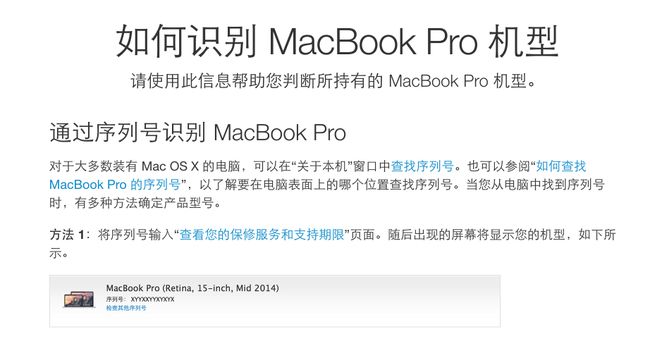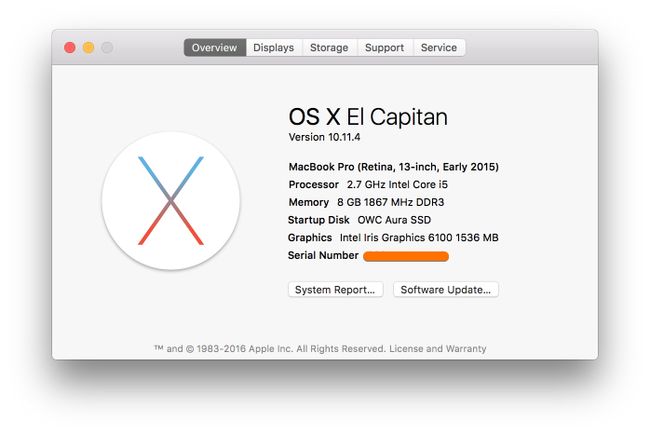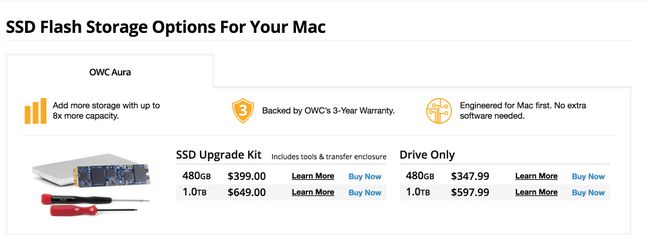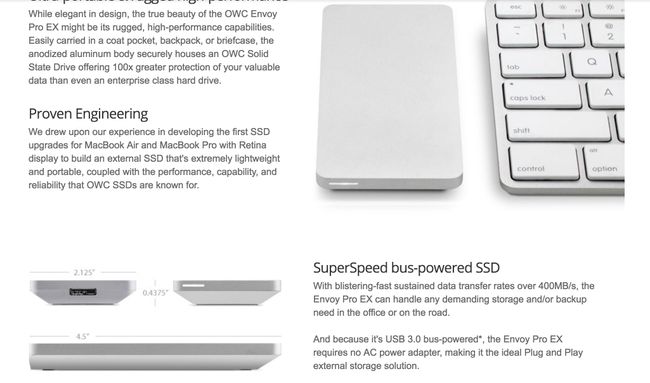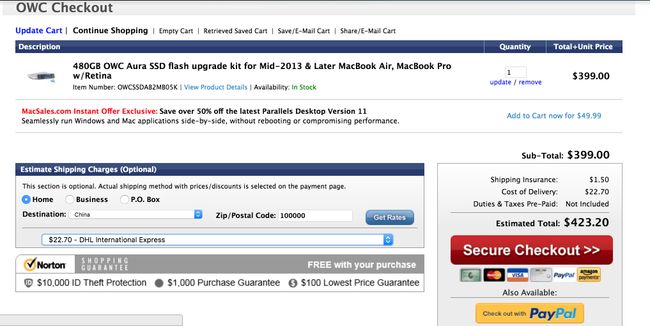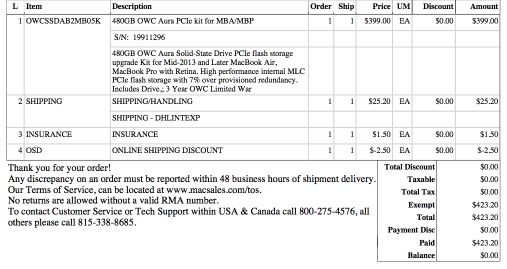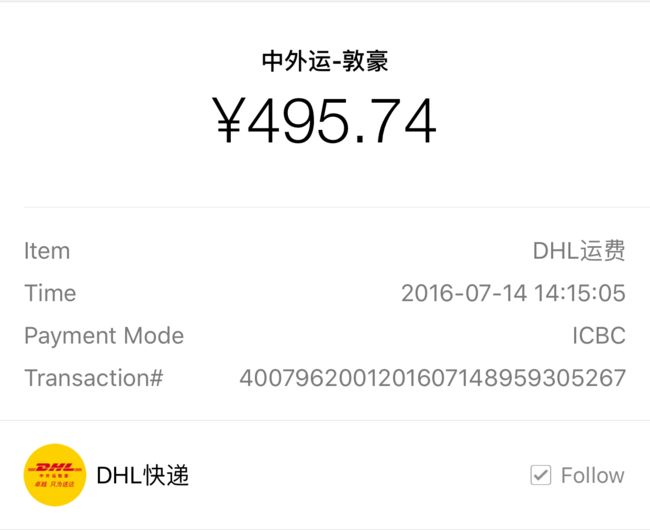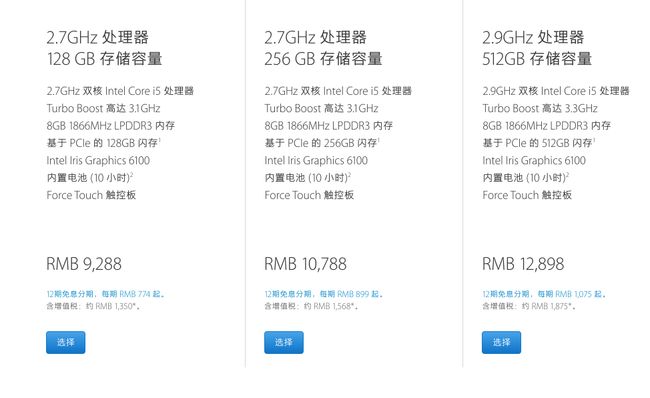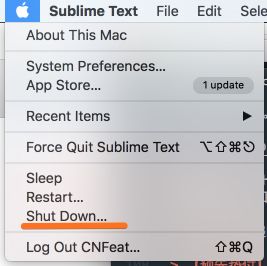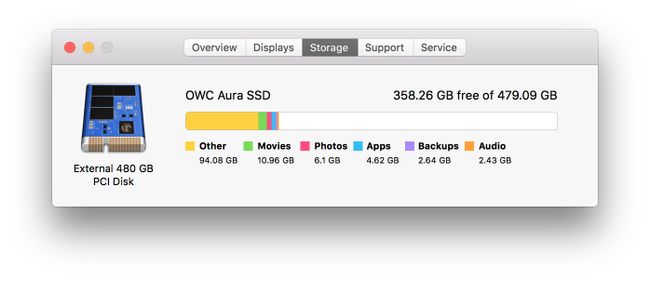背景
因为开智,2015 年 7 月 购买了人生第一台 Macbook Pro 2015 128G,原本以为 128G 的容量,再外接 2T 的西数小白龙足矣,到后来需要本地搜索的文件越来越多,连想安装个 Xcode 都要瞻前顾后,左右不能。好工具本应是人的第二大脑,必须好好对待,于是便寻思更好的升级方案。
方案一:外接 SSD 硬盘
- 优点:比小白龙快
- 缺点:携带不方便;本地搜索不方便;价格贵;吃饱撑。
方案二:外接 JetDrive Lite 扩展卡
- 优点:接入方便
- 缺点:非 SSD,本质上是便携的 SD 卡;耗电;有资料遗失的风险。
方案三:卖旧买新
- 优点:一劳永逸免折腾
- 缺点:如果你选方案三,就不用看这篇文章了。
购买 OWC Aura SSD
我购买的 SSD 来自 OWC Aura,为啥去他家买?因为其他地方没有买!
Transcend 创见官网的 SSD 仅支持 Early 2013 的机型。viaJetDrive™ 500/520/720/725-Transcend Information, Inc.
在购买之前,先去以下的 Apple 官方网站去验明正身,对症下药。
如何识别 MacBook Pro 机型 - Apple 支持
需要查证最重要的信息就是设备 MODEL ID(型号标识符),以此来购买适配的 SSD。
如下是我的 Macbook Pro 信息(SSD 替换后)
确认出我的Macbook Pro MODEL ID 是 MacbookPro12,1,确认完就可以去购买了。
购买地址:SSD Upgrades for MacBook Pro Retina (Late 2013, 2014, & 2015)
如果你要查看兑换成人民币的价格,请点XE - 货币转换器
如果你需要购买其他型号的 SSD ,你可以通过以下网页去查找
SSDs (Solid-State Drives) Designed for the Mac from OWC
适配类型多多的有:
进入到这个页面后,你会看到两栏共四个购买选项。
容量选项我就不说了,其他两项是 SSD Upgrade Kit 和 Drive Only
它们是啥意思呢?
- SSD Upgrade Kit Includes tools & transfer enclosure
- 意思:附带升级螺丝刀和转换盒子
- Drive Only
- 意思:裸 SSD 一条
贵了差不多 51 美元的升级螺丝刀和转换盒子到底是个什么东西呢?
转换盒子官方介绍是这样的,注意,请只看外形。
转换盒子的用途就是用来安装你未来替换下来的 SSD ,将其重复利用,变成移动硬盘。
为何有螺丝刀两把呢?一把是五齿的,用于拧开 Macbook 后盖的 10 颗螺丝,一把是六齿的,用于拧开 SSD 固定螺丝。
购买建议:购买有附带升级螺丝刀和转换盒子的套装
- 防止意外:防止不合适的工具将螺丝拧花;
- 外接硬盘:可以将替换下的 SSD 利用起来,做成外接 SSD 硬盘,这是可将 Mac 原装 SSD 做成外接硬盘的唯一方案
- 价格相当:市面上 128G SSD 价格也差不多在 300 CNY 上下,还可以接受。
点下购买链接后,出现以下界面
macsales 官方支持直运中国,所以地址可以直接选中国。
如果你的选择了 480 G 的套装方案:399(商品价)+1.5(保险)+22.7(DHL运费)+0(预付关税)= 423.7 美元
点击下一步,出现如下界面,提醒你注册账户,填入相应的邮箱和密码信息。
在下一步,你就填入你的英文地址,支付即可。以下我的支付账单:
最后,你就可以等待收货了。DHL 的速度非常快,一到两天即可到达海关,我的情况:周一下单,周四就到了。
好了,到这里,我终于可以说关税的事情了,我朋友之前买,没有被税,到我就被税了 495.74 元(苦笑不得状)。
如果被税了,DHL 快递员会拿让你扫快递上的条形码支付,支付前记得向快递员索取关税发票,如果没有发票,请问清楚。
为何 DHL 快递的速度会如此快?
【预先垫付】当DHL快递对进口货物预先垫付了海关关税和税费时,且货物的进口商或收件人持有DHL账户,DHL会按照票数收取手续费。DHL预先垫付费用可以保证更快的货物清关从而确保最终的及时递送。发货人关税和税费指南,应税货物,海关税则
所以,这块 OWC Aura 480G SSD 的到手价格是 423.7 美元(2016-07-15 的汇率折算约 2834) + 495.74 人民币,总合计约 3400 元
拆机扩容
准备工具
软件准备:
- 一个系统备份盘:Time Machine 可将你的系统恢复至原样
- Time Machine 备份系统
- 一个系统安装盘:更换 SSD 后,你需要安装一个新系统才能使用 Time Machine 恢复
- 简单制作 OS X Yosemite
- OS X 系统如何重装?
硬件
- OWC Aura SSD 套装
- 光洁明亮的工作台
关机
点击 OSX 界面左上角的苹果图标,点击关机
拆后盖
拆机安装其实相当简单。首先用五齿螺丝刀拧开背部的 10 颗螺丝,因为不同位置的螺丝型号不一样,拧开时记得按位置摆放,方便复原。
视频参考:15年初款 13英寸 MacBook Air 固态硬盘更换教程 -
注意:拆掉螺丝掀起后盖时,需要注意角度,稍微用力一点就可以掀起了。
断电源
虽然已经关机,但是还是需要从硬件上断开电源与主板的链接。
用手将逻辑板与电池之间的塑料拉片轻轻拉起来。
拆 SSD
原装的 SSD 是在这个位置:
你需要用六齿螺丝刀,拧开其固定螺丝,然后轻轻抬起一点,慢慢拉出来。
SSD 拉出后的是这样的。
安装 OWC Aura SSD
将 OWC Aura SSD 取出,撕去保护的胶片。
原装三星 SSD 与 OWC Aura SSD 对比。
安装的过程与拆卸的过程几乎一样,只不过安装时,需要稍微用力将 SSD 插入原来的接口。
完成图如下:
恢复电源
用手将逻辑板与电池之间的塑料拉片轻轻贴回去。
安装后盖
将螺丝一颗一颗安放回去
恢复系统
插入此前准备好的系统安装盘,按开机,机器会自动安装系统,大约需要 45 分钟,安装完系统后,插入系统备份盘,选择 Time Machine 恢复,恢复时长取决于你的备份大小,一般 128G 的 Time Machine 恢复,大约需要一个小时。
- 使用 Time Machine 备份或恢复 Mac - Apple 支持
- OS X:关于 OS X 恢复功能 - Apple 支持
恢复完成后,点击 OSX 界面左上角的苹果图标,点击关于>存储,系统内存 480G,升级成功!
鸣谢
- Yixuan:购买支持
- 少林:工具及技术指导
Changelog
- 20160717 创建